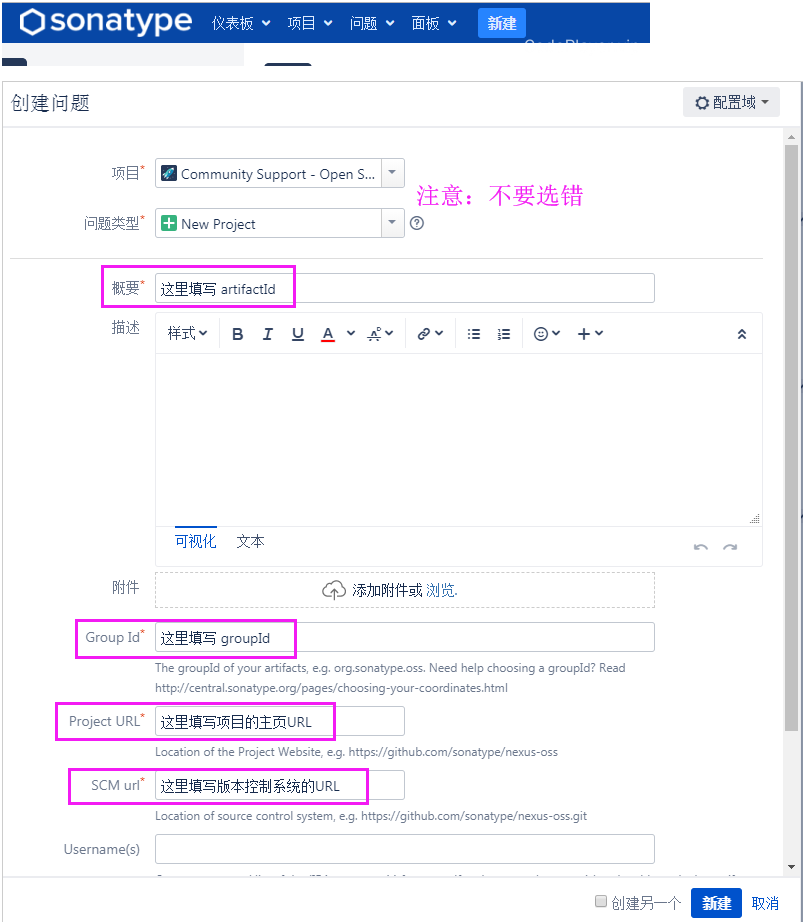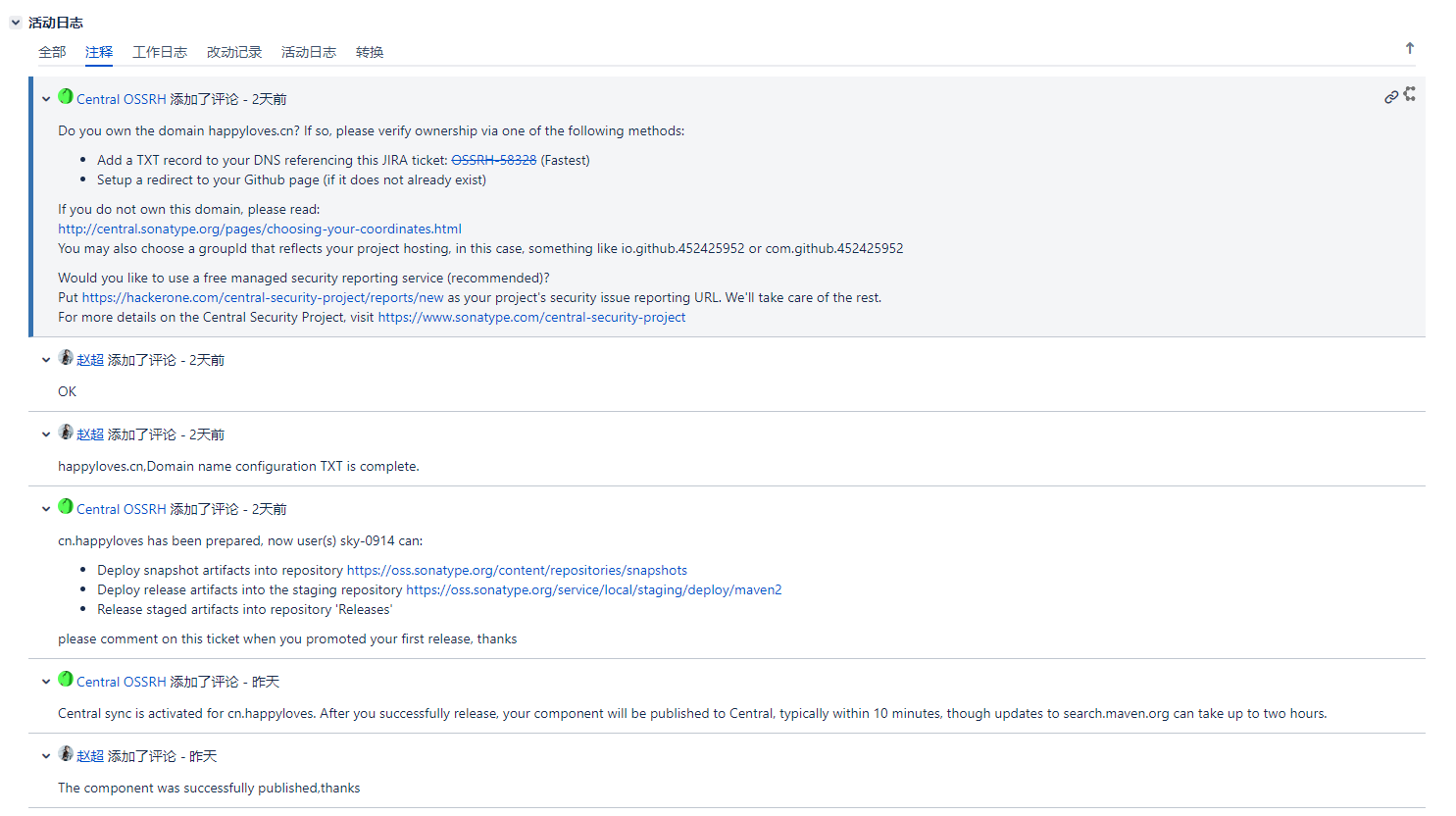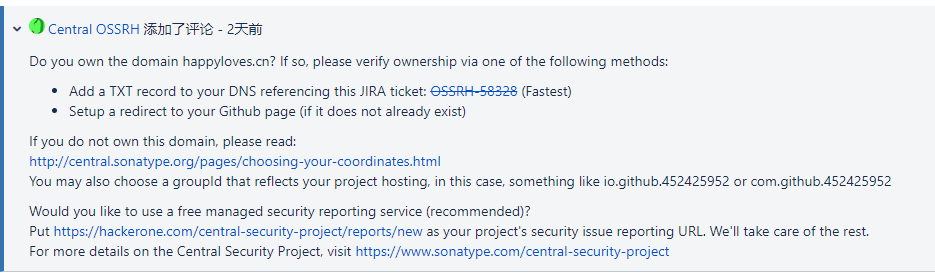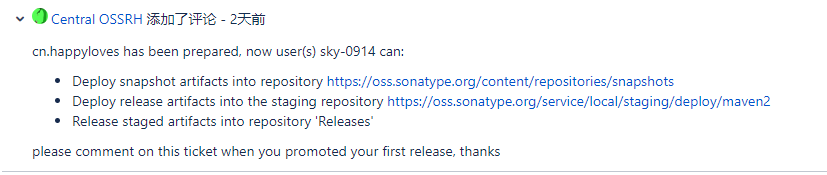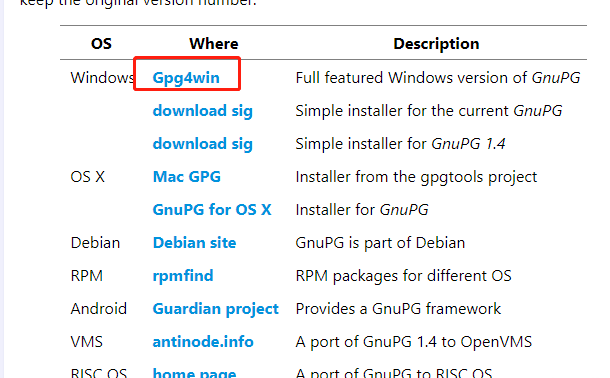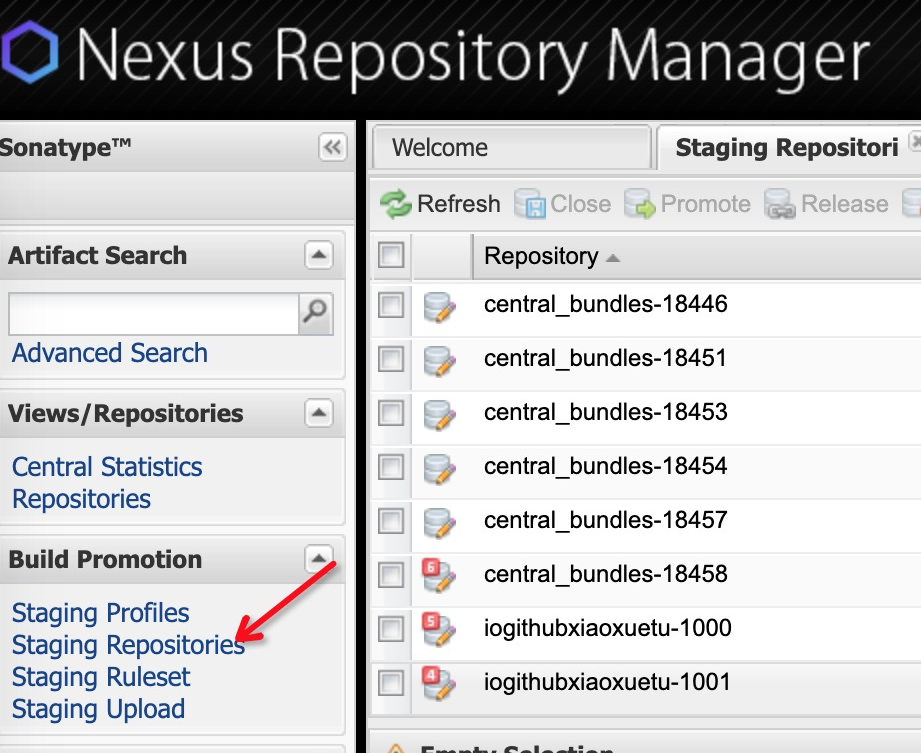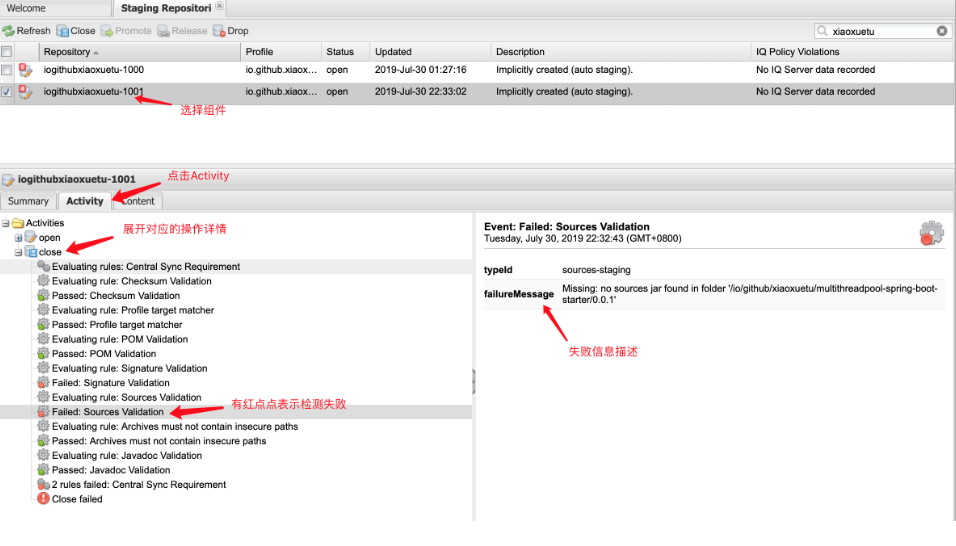构建自己的jar包上传至Mvaen中央仓库和版本更新
一直羡慕别人制造轮子,开源项目,供别人使用;我也想这样,可以自己才疏学浅,本次就将自己写小工具上传到Maven的中央仓库。
一步一步详细教程演示如下:
开始要注意这个几个Maven相关地址:
就是申请上传资格和groupId 的地方,注册账号、创建和管理issue,Jar包的发布是以解决issue的方式起步的
把jar包上传到这里,Release 之后就会同步到maven中央仓库。
最终工件可以在这里搜索到。
创建一个新的项目Issue
第一步:注册工单管理(register sonatype)
由于Maven 中央仓库是由企业*Sonatype,Inc.*负责运营维护的,因此你需要先前往 https://issues.sonatype.org/secure/Signup!default.jspa 注册一个账号(如果你已经有了账号,可以跳过此步骤)。
第二步:创建工单(nexus)
点击header 头 “create”按钮创建一个工单,主要用途注册你上传jar包基本信息,主要groupid,通过审核有两个目的:1.防止重复,约束groupid规范,定义grupid最好有所属的域名
登录了账号之后,你需要新建一个Issue。Issue是问题的意思,相当于你提交了一个工单给 Sonatype 的工作人员,申请开通Maven中央仓库的发布权限。
点击顶部的【新建】按钮,填写申请表单,即可提交申请。
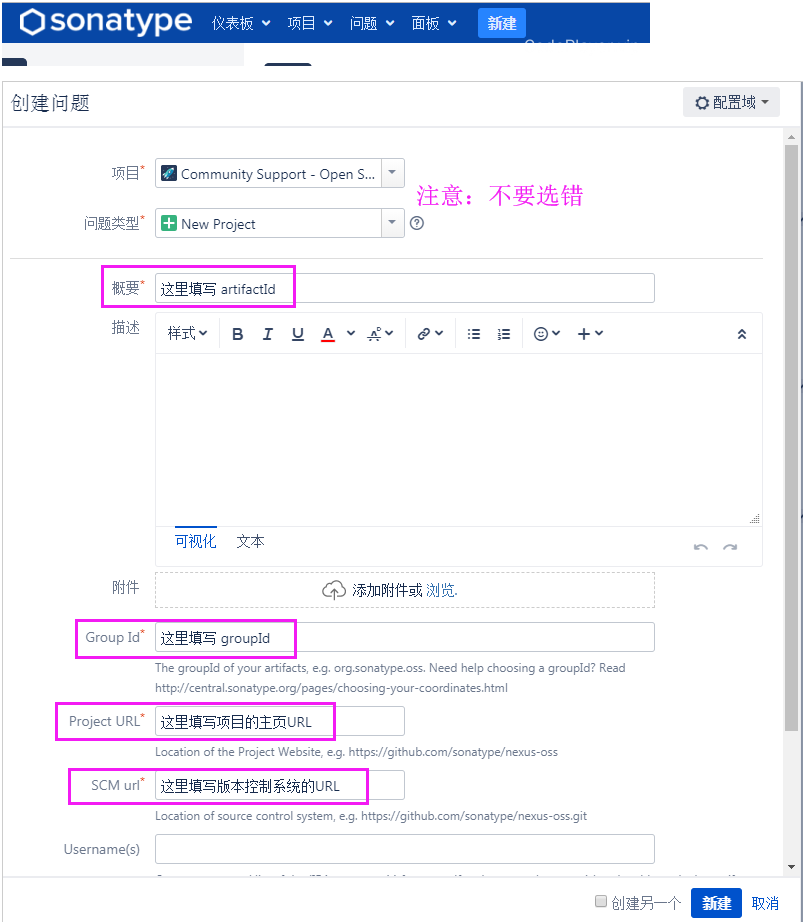
- Project URL:项目地址。
- SCM URL :项目clone的git地址。
- Summary:你的jar包自己起个名字(无要求)。
- Group Id:项目标识。
【提醒】确group id对应的是域名,推荐使用个人域名。
注意:groupId 不能随意填写。
- 如果你(或所属机构)拥有自己的域名,可以填写自己的域名。工作人员在审核时,会反馈给你,要求验证域名的所有权,你可以采取如下两种方式之一完成验证:
- 为域名添加一个指向 Issue编号 的TXT记录;
- 将域名的访问重定向到你的项目主页地址(Project URL)。
- 如果你没有自己的域名,你只能使用项目托管方的域名。例如 你的项目在Github ,主页地址为 https://github.com/username/projectName,那么你只能使用 io.github.username 或 com.github.username 作为groupId。
点击 Create 之后,你就会进入一个 jira 页面(sonatype 使用jira 来追踪每一个项目进度),与此同时你注册时使用的邮箱中也会收到一封邮件提示你,任务创建成功,正在等待处理。
提交成功后,你需要耐心等待审核。不过,请不用担心,Sonatype工作人员的审核效率是很高的,工作时间范围内,基本上一小时内就会响应。
因为我这边用的是自己的域名,所以我需要为域名添加一个一个指向 Issue编号 的TXT记录(也就是你新建这个问题的地址:https://issues.sonatype.org/browse/OSSRH-58328)。
添加TXT记录之后需要回复工作人员
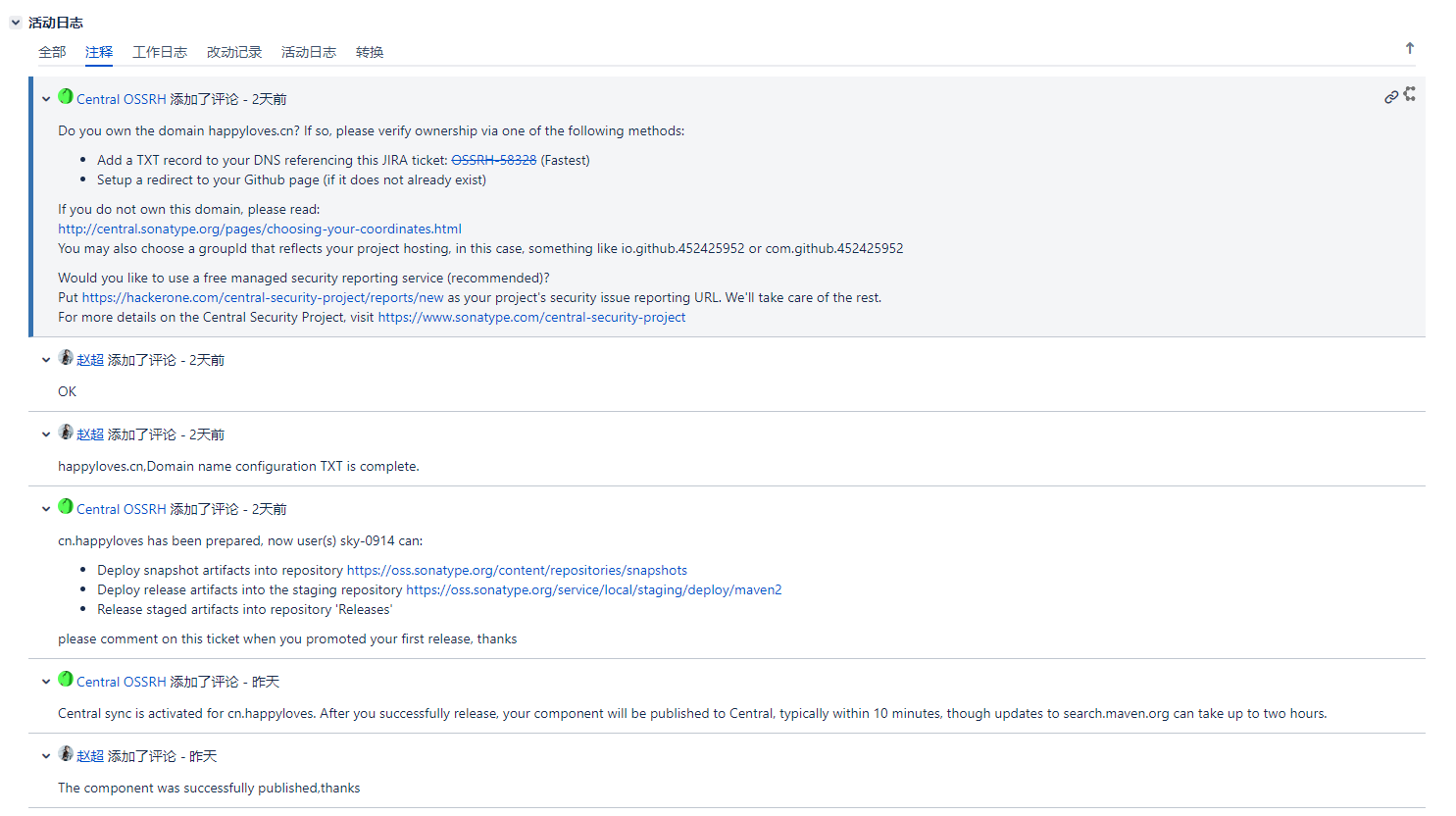
新建工单之后,工作人员会回复你,需要审核验证你的域名所有权
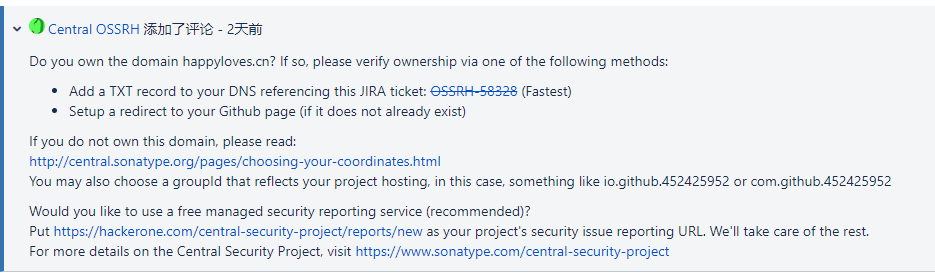
我这边添加完TXT记录之后,回复工作人员

工作人员审核验证完之后会回复你,让你可以上传构建你的jar包了,当工单状态变为“已解决”,就可以上传maven项目了
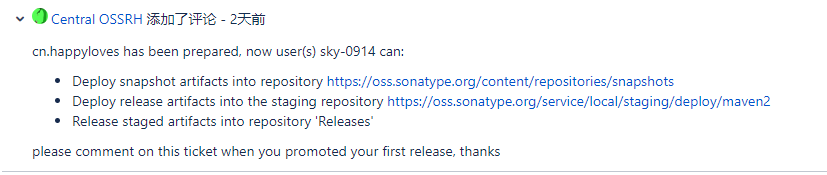
gpg 环境安装
win下载地址:https://www.gnupg.org/download/
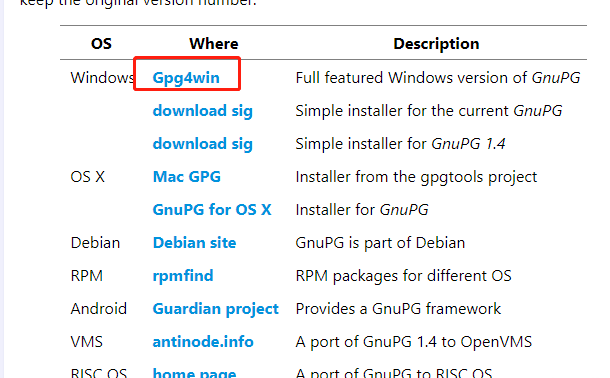
安装就下一步下一步…
Mac 安装:brew install gpg
win或者mac安装之后在命令行输入:
1
2
3
4
5
6
7
8
9
10
11
12
13
14
15
16
17
18
19
20
21
22
23
24
25
26
27
28
29
30
31
32
33
34
35
36
| #gpg 常用命令
gpg --help #帮助
gpg --version #查看版本
gpg --list-keys #查看已生成的密钥
gpg --delete-key [用户ID] #删除密钥
gpg --gen-key #生成密钥对
#第一步:输入用户名
#第二步:输入邮箱地址
#第三步:输入密码
#之后就生成好了,可以用gpg --list-keys查看已生成的密钥
#上传公钥到服务器
gpg --keyserver hkp://pool.sks-keyservers.net --send-keys ${公钥ID} #将公钥发布到 PGP 密钥服务器
gpg --keyserver hkp://pool.sks-keyservers.net --recv-keys ${公钥ID} #查询公钥是否发布成功
gpg --keyserver hkp://pool.sks-keyservers.net:11371 --send-keys 3C50A16F87687255F1AB96BC7E7CB475C5DF4735
gpg --keyserver hkp://keyserver.ubuntu.com:11371 --send-keys 3C50A16F87687255F1AB96BC7E7CB475C5DF4735
gpg --keyserver hkp://keys.gnupg.net:11371 --send-keys 3C50A16F87687255F1AB96BC7E7CB475C5DF4735
#查看是否上传成功
gpg --keyserver hkp://pool.sks-keyservers.net:11371 --recv-keys ${公钥ID}
gpg --keyserver hkp://pool.sks-keyservers.net:11371 --recv-keys 3C50A16F87687255F1AB96BC7E7CB475C5DF4735
gpg --keyserver hkp://keyserver.ubuntu.com:11371 --recv-keys 3C50A16F87687255F1AB96BC7E7CB475C5DF4735
gpg --keyserver hkp://keys.gnupg.net:11371 --recv-keys 3C50A16F87687255F1AB96BC7E7CB475C5DF4735
#导出密钥对
gpg --armor --output "输出文件名" --export "用户ID"
gpg --armor --output C:\Config\gpg\test-public-key.asc --export "用户ID"
gpg --armor --output C:\Config\gpg\test-private-key.asc --export-secret-keys
#导入密钥
gpg --import test-public-key.asc #导入公钥
gpg --import test-private-key.asc #导入私钥
|
- 输入
gpg --gen-key生成密钥对
- 将密钥对公钥上传到服务器
配置Maven
需要修改的 Maven 配置文件包括:setting.xml(全局级别)与 pom.xml(项目级别)
setting.xml(全局级别)
这里的username是你一开始注册sonatype账号的username,而不是注册时填写的邮箱。
1
2
3
4
5
6
7
| <servers>
<server>
<id>ossrh</id>
<username>用户名</username>
<password>密码</password>
</server>
</servers>
|
使用自己注册的 Sonatype 账号的用户名与密码来配置以上 server 信息。
此处 id ossrh 应和下面 pom.xml 中 snapshotRepository 和 repository 里面的 id 保持一致。
pom.xml(项目级别)
说明
1
2
3
| <name>ali-tools</name>
<url>https://github.com/452425952/ali-tools</url>
<description>Ali Tools project for Spring Boot</description>
|
证书
1
2
3
4
5
6
7
| <licenses>
<license>
<name>The Apache Software License, Version 2.0</name>
<url>http://www.apache.org/licenses/LICENSE-2.0.txt</url>
<distribution>repo</distribution>
</license>
</licenses>
|
scm软件配置管理
1
2
3
4
5
| <scm>
<connection>https://github.com/452425952/ali-tools.git</connection>
<developerConnection>https://github.com/452425952/ali-tools.git</developerConnection>
<url>https://github.com/452425952/ali-tools</url>
</scm>
|
开发者信息
1
2
3
4
5
6
7
8
9
10
11
| <developers>
<developer>
<id>sky-0914</id>
<name>sky-0914</name>
<email>sky-0914@qq.com</email>
<roles>
<role>Developer</role>
</roles>
<timezone>+8</timezone>
</developer>
</developers>
|
打包配置,由于发布到maven中央仓库会要求我们在上传jar到同时,必须同步发布对应到Javadoc、source、asc(利用gpg生成到校验),所以需要在maven中添加以下构建插件
1
2
3
4
5
6
7
8
9
10
11
12
13
14
15
16
17
18
19
20
21
22
23
24
25
26
27
28
29
30
31
32
33
34
35
36
37
38
39
40
41
42
43
44
45
46
47
48
49
50
51
52
53
54
55
56
57
58
59
60
61
62
63
64
65
66
67
68
69
70
71
72
73
74
75
76
77
78
79
80
81
82
83
84
85
86
87
88
89
90
91
92
93
94
95
96
97
98
| <build>
<plugins>
<plugin>
<groupId>org.apache.maven.plugins</groupId>
<artifactId>maven-surefire-plugin</artifactId>
<version>2.18.1</version>
<configuration>
<skipTests>true</skipTests>
</configuration>
</plugin>
<plugin>
<groupId>org.apache.maven.plugins</groupId>
<artifactId>maven-compiler-plugin</artifactId>
<configuration>
<source>${java.version}</source>
<target>${java.version}</target>
<encoding>UTF-8</encoding>
</configuration>
</plugin>
<plugin>
<groupId>org.sonatype.plugins</groupId>
<artifactId>nexus-staging-maven-plugin</artifactId>
<version>1.6.8</version>
<extensions>true</extensions>
<configuration>
<serverId>ossrh</serverId>
<nexusUrl>https://oss.sonatype.org/</nexusUrl>
<autoReleaseAfterClose>true</autoReleaseAfterClose>
</configuration>
</plugin>
<plugin>
<groupId>org.apache.maven.plugins</groupId>
<artifactId>maven-release-plugin</artifactId>
<version>2.5.3</version>
<configuration>
<autoVersionSubmodules>true</autoVersionSubmodules>
<useReleaseProfile>false</useReleaseProfile>
<releaseProfiles>release</releaseProfiles>
<goals>deploy</goals>
</configuration>
</plugin>
<plugin>
<groupId>org.apache.maven.plugins</groupId>
<artifactId>maven-gpg-plugin</artifactId>
<version>1.5</version>
<executions>
<execution>
<id>sign-artifacts</id>
<phase>verify</phase>
<goals>
<goal>sign</goal>
</goals>
</execution>
</executions>
</plugin>
<plugin>
<groupId>org.apache.maven.plugins</groupId>
<artifactId>maven-source-plugin</artifactId>
<version>2.2.1</version>
<executions>
<execution>
<id>attach-sources</id>
<goals>
<goal>jar-no-fork</goal>
</goals>
</execution>
</executions>
</plugin>
<plugin>
<groupId>org.apache.maven.plugins</groupId>
<artifactId>maven-javadoc-plugin</artifactId>
<version>2.9</version>
<executions>
<execution>
<id>attach-javadocs</id>
<goals>
<goal>jar</goal>
</goals>
<configuration>
<encoding>UTF-8</encoding>
<charset>UTF-8</charset>
<additionalparam>-Xdoclint:none</additionalparam>
</configuration>
</execution>
</executions>
</plugin>
</plugins>
</build>
|
上传打包文件配置
这里的id需要和setting.xml中的 server 标签中的id对应
1
2
3
4
5
6
7
8
9
10
| <distributionManagement>
<snapshotRepository>
<id>ossrh</id>
<url>https://oss.sonatype.org/content/repositories/snapshots</url>
</snapshotRepository>
<repository>
<id>ossrh</id>
<url>https://oss.sonatype.org/service/local/staging/deploy/maven2</url>
</repository>
</distributionManagement>
|
发布操作
执行以下命令进行发布(如果 pom.xml 中 autoReleaseAfterClose 的值为true,则脚本会自动完成在平台上close、release的操作,至此你将成功发布了,否则我们继续查看第2步)
1
| mvn clean deploy -X # -X可以查看详细信息
|
打包过程遇到问题:
- javadoc格式错误,需要将错误问题解决。
- failureMessage No public key,这个是gpg秘钥没有上传成功导致,我在实际操作时,明明上传成功,但是还是这样提示,只能多打包几次就可以了,不知道什么原因。解决方法: 如果你知道哪个密钥服务器会被查询,你可以直接在那里上传你的密钥。
- 实验过程中我的实际执行结果是(注意可能会超时,多试几次就好)
登录https://oss.sonatype.org,然后选择staging Repositories
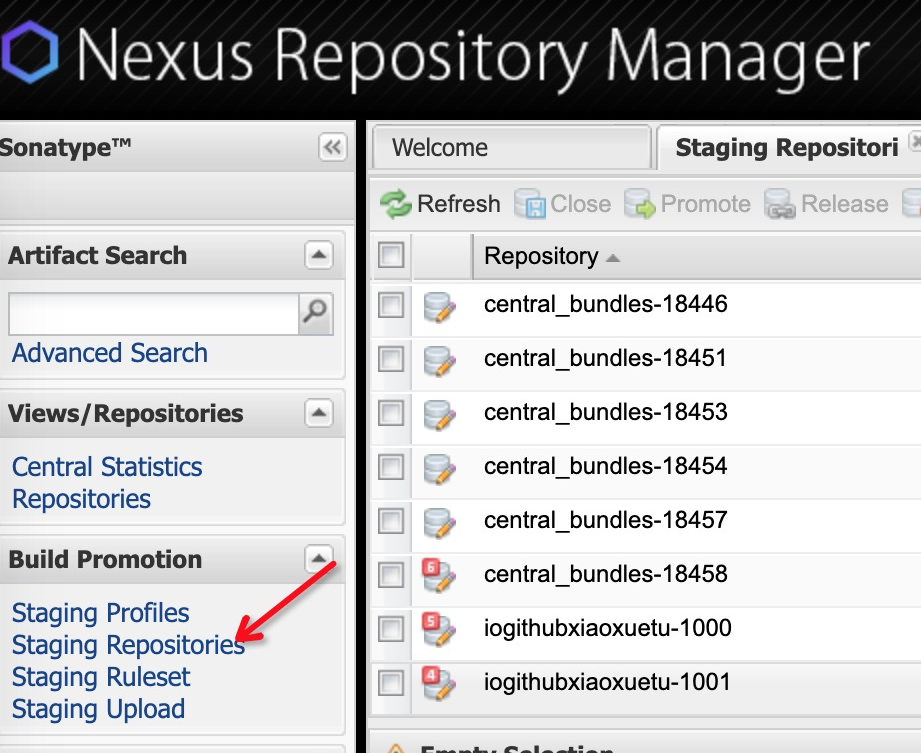
如果在pom文件中的 autoReleaseAfterClose的值没有设置的话,需要手动发布的组件,依次执行Close、Release操作

如果Release成功,并且你是首次发布组件,则需要到你创建到issue中回复 “我已经成功发布该组件”,经历大概2小时后,该组件将会同步到对应的maven仓库 。

如果Close或者Release不成功,你可以如下图操作查看原因并谷歌定位,或者回复咨询
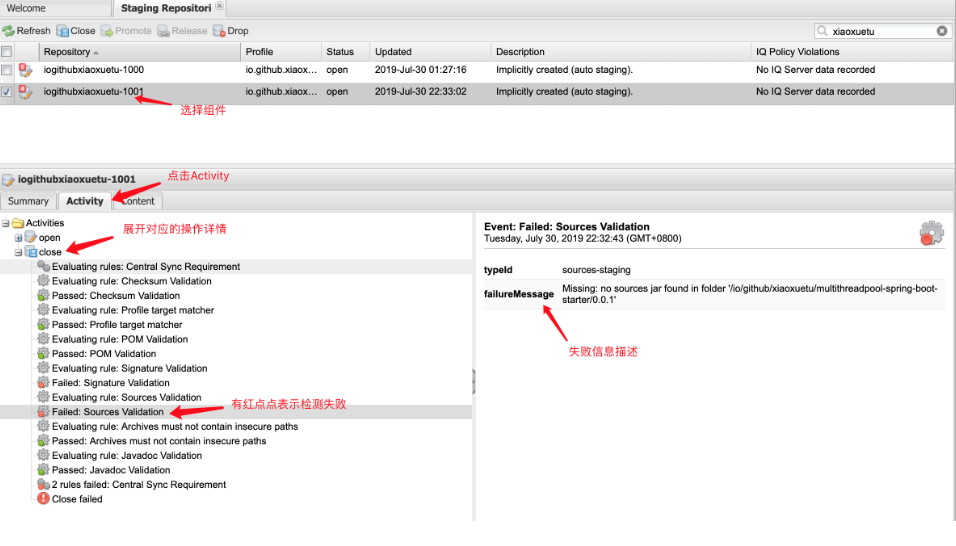
查找开源库
注意开源库发布出去之后,还是需要等待一段时间,才能在这里 https://search.maven.org/ 查找我们的开源库,以及查看如何依赖自己的开源库。

后续发布到中央仓库
首次发布都是比较痛苦的,我们首次进行发布,实际上遇到很多问题,而且还要Sonatype进行验证。第一次总是比较麻烦的,所谓万事开通难拿,接下来后续的发布动作,其实并没有那么麻烦了
发布命令和原来的一样;如果是和第一次发布在同一台电脑(并且没有重装过了,gpg密钥对还在),那么直接执行
如果换电脑发布了,那么就需要将原来的gpg密钥对(公钥和私钥)导出来保存之后,重新导入到新电脑上(上述内容介绍了gpg常用命令)
1
2
3
4
5
6
7
8
9
10
| #导出密钥对
gpg --armor --output "输出文件名" --export "用户ID"
gpg --armor --output C:\Config\gpg\test-public-key.asc --export "用户ID"
gpg --armor --output C:\Config\gpg\test-private-key.asc --export-secret-keys
#导入
gpg --import test-public-key.asc #导入公钥
gpg --import test-private-key.asc #导入私钥
|
参考文章:
https://blog.csdn.net/xp_lx1/article/details/104722832?utm_medium=distribute.pc_relevant.none-task-blog-baidujs-1
http://www.itmuch.com/work/sonartype-deploy-mvn-depencency-to-maven-central/
gpg密钥对过期解决方案:http://blog.didispace.com/maven-gpg-expire/
gpg: signing failed: Inappropriate ioctl for device
最近上传jar到中央仓库的时候,遇到一个问题:
gpg: signing failed: Inappropriate ioctl for device
原因是 gpg 在当前终端无法弹出密码输入页面。
解决办法很简单:
重新执行,发现会弹出一个密码输入界面。
Mac打maven包——gpg: 签名时失败
gpg: signing failed: Inappropriate ioctl for device
原因是GPG版本是最新版本,需要在.gnupg文件夹下增加两个配置,
mac下在~/.gnupg这两个文件夹下修改
gpg.conf和gpg-agent.conf两个文件,
在gpg-agent.conf中新建一行添加
在gpg.conf添加
1
2
| use-agent
pinentry-mode loopback
|
保存就可以OK了。